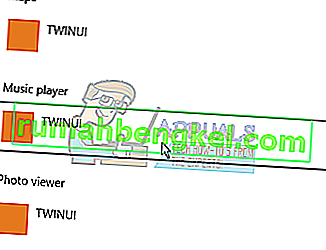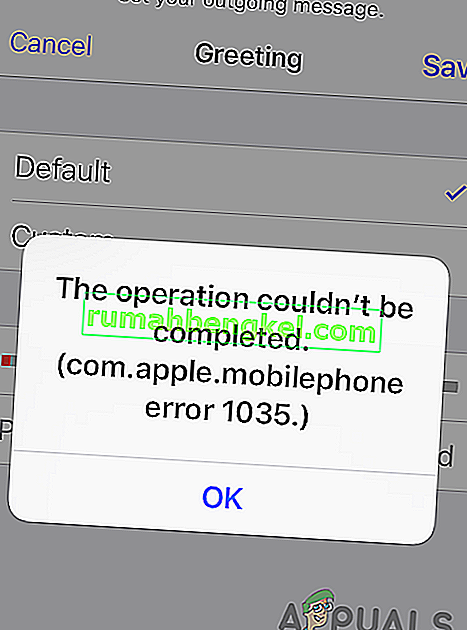MTPはMedia Transfer Protocolの略です。コンピューターと任意のAndroidデバイス間でデータを転送する場合にアクティブに使用されます。このデバイスが期待どおりにインストールされない場合、メディアやその他のファイルを転送できません。
このエラーは通常、USB接続を使用してデバイスをコンピューターに接続すると表示されます。コンピュータがデバイスとの接続を正常に確立できなかったことを意味します。したがって、デバイスドライバーのインストールに失敗しました。

トラブルシューティングに進む前に、電話のハードウェアが正常に動作しており、障害がないことを確認する必要があります。デバイスを他のコンピューターに接続してみて、そこで正常に接続するかどうかを確認します。USBをコンピューターの別のポートに接続してみてください(PCの前面と背面の両方を試してください)。また、使用しているケーブルが正しく機能しているかどうかも確認する必要があります。別のデータ転送テーブルを使用してみて、違いがないか確認してください。
また、モバイルデバイスで[ USBデバッグ ]オプションをオンにして、コンピューターに接続してみることもできます。これで効果がない場合は、いつでも変更を元に戻すことができます。

解決策1:コマンドプロンプトを使用する
コンピューターのローカルグループに関連するコマンドプロンプトで1つのコマンドを実行してみます。ほとんどの場合、エラーメッセージは、UACがコンピューターに必要なデバイスドライバーのインストールを制限しているために発生します。コマンドプロンプトから変更して、問題が解決するかどうかを確認できます。
- Windows + Sを押して検索バーを起動し、ダイアログボックスに「コマンドプロンプト」と入力し、アプリケーションを右クリックして[ 管理者として実行 ]を選択します。
- コマンドプロンプトで、次のコマンドを実行します。
net localgroup Administrators local service / add

- 次のコマンドを実行し、Windowsでデバイスを再度接続して検出し、必要なドライバーをインストールします。うまくいけば、問題は解決されます。問題が解決しない場合は、コマンドの実行後にコンピューターを再起動してみてください。
解決策2:レジストリ設定を確認する
このエラーが発生しているもう1つの理由は、レジストリ設定が外部デバイスを認識およびインストールしないように設定されている可能性があることです。エントリを1つ削除してレジストリ設定を変更して、問題が解決するかどうかを確認できます。
- 押しのWindows + Rは、タイプ「regeditをダイアログボックスで」と入力し、Enterキーを押します。
- レジストリエディターで、次のアドレスに移動します。
HKEY_LOCAL_MACHINE \ SYSTEM \ CurrentControlSet \ Control / Class。
- ターゲットの場所に移動したら、「Ctrl + F」を押して検索ダイアログを起動します。「ポータブルデバイス」と入力し、「次を検索」を押します。
このフォルダーが見つからない場合は、次の解決策に進んでください。この解決策はお使いのコンピューターに適していないためです。

- Windowsはすべての結果を繰り返し処理して、キーワードの検索を試みます。一致が見つかった場合は、そのフォルダーにキー「UpperFilters」が含まれているかどうかを確認します。見つかった場合は、キーワードを削除してコンピュータを再起動し、変更を有効にします。
- 再起動後、デバイスをもう一度接続し、問題が解決するかどうかを確認します。
注:レジストリエディターは強力なツールです。知らないキーを編集すると、コンピュータが妨害され、使用できなくなることもあります。変更を実装する前にレジストリをバックアップし、問題が発生した場合にいつでも復元できるようにすることをお勧めします。
解決策3:MTP移植キットのインストール
それでも問題が解決しない場合は、コンピューターにMTP Porting Kitがインストールされていないか、古くなっている可能性があります。Microsoftの公式Webサイトから最新のキットをインストールして、違いがあるかどうかを確認できます。
- Microsoftの公式Webサイトにアクセスし、MTP Porting Kitをアクセス可能な場所にダウンロードします。
- 実行可能ファイルを開き、コンピューターにソフトウェアをインストールします。インストール後、 コンピュータを再起動します。
- 次に、デバイスを接続し、コンピューターが必要なドライバーを期待どおりにインストールするかどうかを確認します。